Editar ajustes de segmentos personalizados
Objetivo
Para editar un segmento personalizado existente que no está en uso como un código de presupuesto para la estructura de desglose de trabajo (WBS) de su empresa.
Contexto
Después de añadir un segmento personalizado, puede editar su "Nombre de segmento" y su configuración de "Acciones a nivel de proyecto" en cualquier momento. Sin embargo, NO se le permite modificar su configuración de "Estructura del segmento". Por ejemplo, puede cambiar un segmento llamado "Fase" por "Etapa" y puede activar/desactivar los ajustes de nivel de proyecto, pero no puede cambiar un segmento escalonado por un segmento plano (o viceversa).
Temas a considerar
- Permisos de usuario necesarios:
- Permisos de nivel "Administrador" en la herramienta Administrador de nivel de empresa.
- Información adicional:
- No se puede editar la "Estructura del segmento" después de crear un segmento. Por ejemplo, no puede cambiar un segmento escalonado por un segmento plano o viceversa.
- Puede editar estos ajustes para un segmento personalizado: 'Nombre del segmento' y las casillas de verificación bajo 'Acciones a nivel de proyecto'.
- No se puede editar los ajustes de un segmento por defecto en ningún momento.
- Limitaciones:
- Los segmentos personalizados NO son compatibles con la herramienta Integraciones ERP.
Requisitos
Pasos
- Vaya a la herramienta Administrador de la empresa.
- En "Configuración de la empresa", haga clic en el vínculo Estructura de desglose de trabajo.
- En la tabla "Segmentos", haga clic en el segmento con el que desee trabajar.
- Haga clic en el icono Ajustes de configuración
 .
. - Edite los ajustes de los segmentos de la siguiente manera:
Notas
- Solo puede editar los ajustes de los segmentos personalizados. No puede editar los ajustes de un segmento por defecto. Consulte ¿Cuál es la diferencia entre un segmento por defecto y uno personalizado en la WBS de Procore?
- Al editar un segmento personalizado:
- Solo puede actualizar el "Nombre del segmento" y su configuración en "Acciones a nivel de proyecto".
- NO está permitido editar su "Estructura de segmentos".
- Opcional: Nombre del segmento. Escriba uno nuevo sobre el nombre existente. Este campo es obligatorio.
- Opcional: En la sección Acciones a nivel de proyecto , modifique una o todas estas opciones:
- Añadir/Editar/Borrar elementos de segmento a nivel de proyecto. Añada o elimine la marca de la casilla. Añadir una marca permite al administrador del proyecto añadir, editar y eliminar elementos de segmento a nivel de proyecto. Consulte Añadir elementos de segmento a un proyecto, Editar elementos de segmento en un proyecto, y Eliminar elementos de segmento no utilizados de un proyecto. La eliminación de la marca de verificación restringe a los administradores del proyecto la posibilidad de añadir, editar y eliminar elementos de segmento a nivel de proyecto.
- Borrar elementos del segmento heredados de la empresa. Añada o elimine la marca de la casilla. Añadir una marca permite al administrador del proyecto eliminar elementos de segmento heredados del segmento a nivel de empresa. Consulte Eliminar Elementos de segmento no utilizados de un proyecto. Quitar la marca permite que los elementos de segmento a nivel de empresa permanezcan en un proyecto.
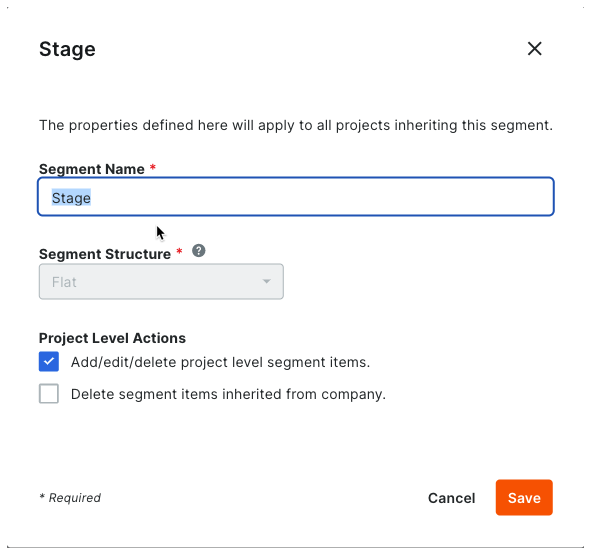
- Haga clic en Guardar.
La lista "Segmentos" se actualiza con los cambios. - Repita los pasos anteriores para todos los segmentos de su empresa con ajustes a editar.
Puede continuar configurando la estructura de códigos de presupuesto para la cuenta Procore de su empresa.

